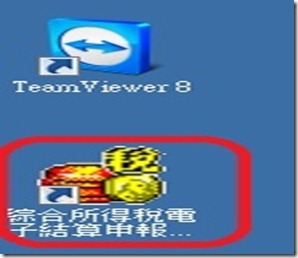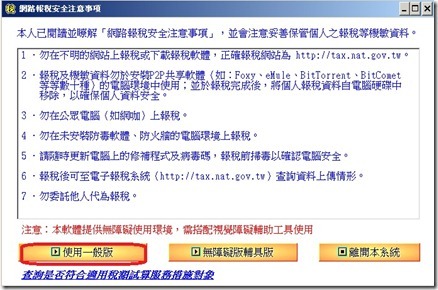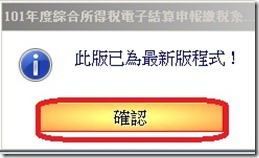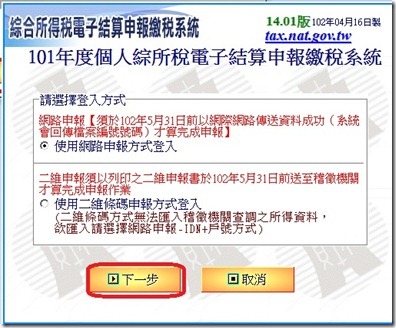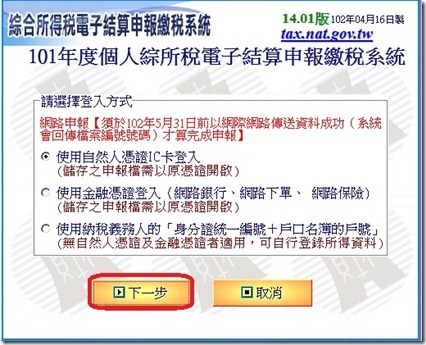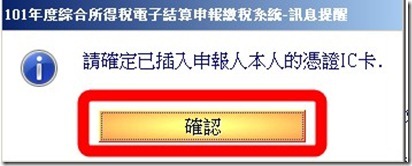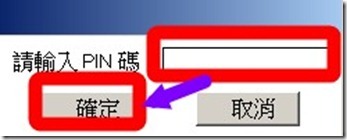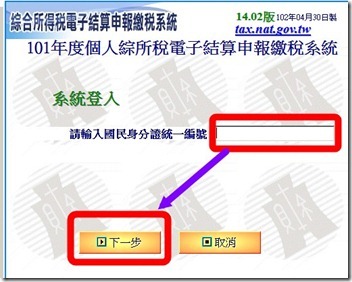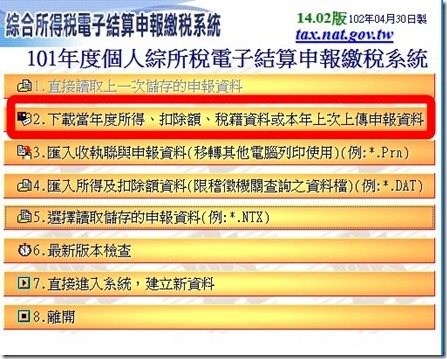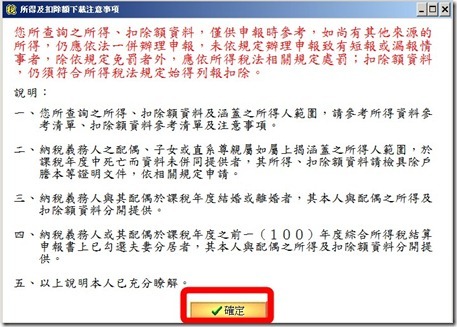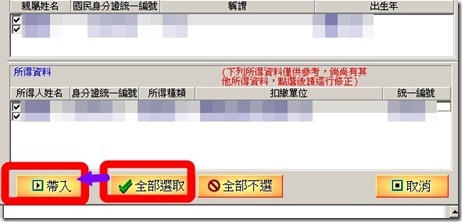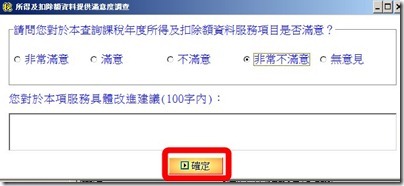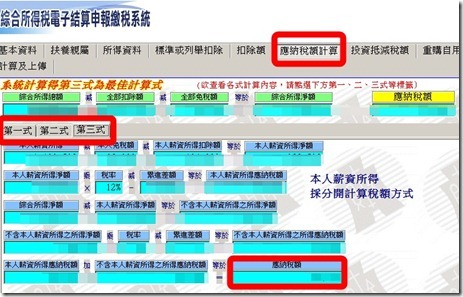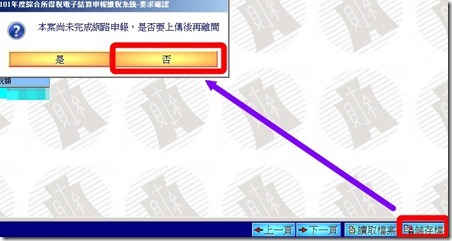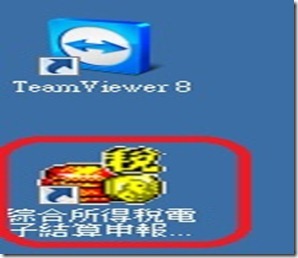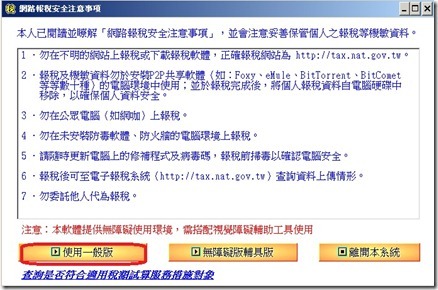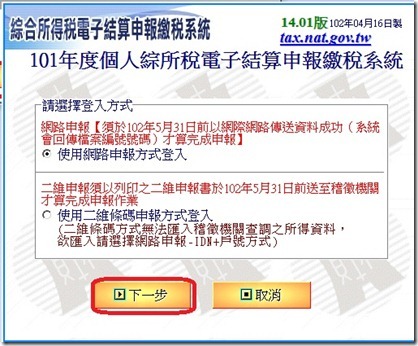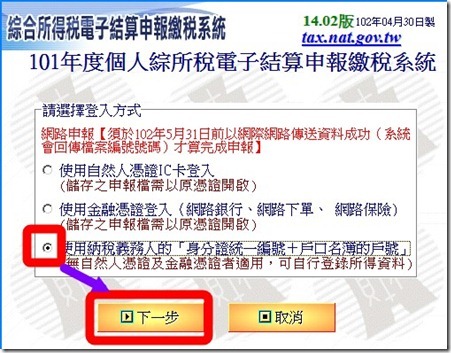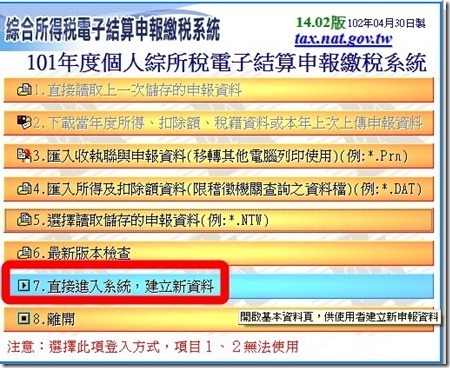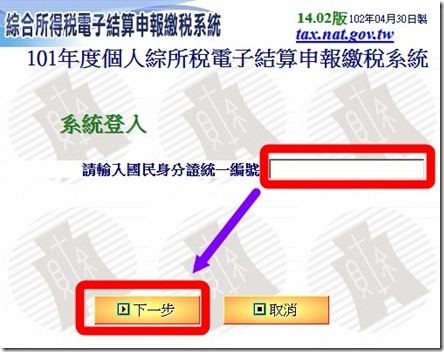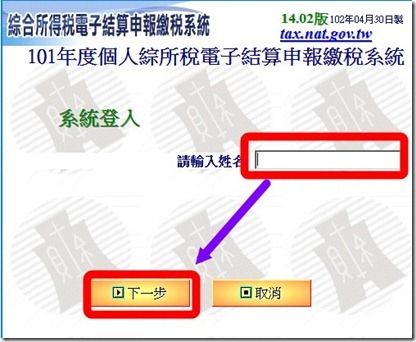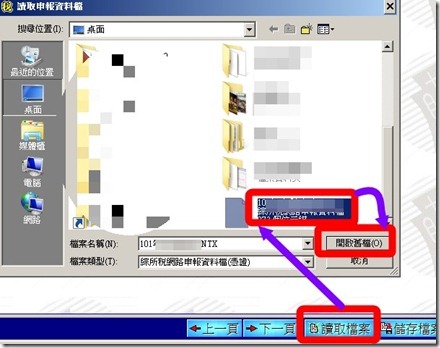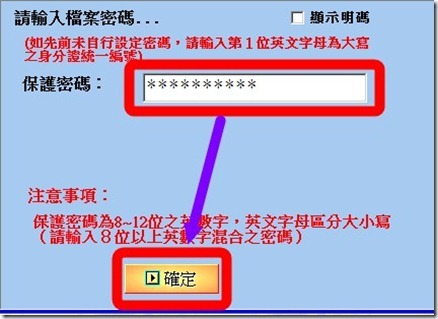網路報稅實做
綜合所得稅即將於5月1日到5月31日開始申報,準備好您的 [ 自然人憑證 ] 及 [讀卡機] ,先把程式安裝好,準備申報吧!
程式安裝請參考:
http://blog.ilc.edu.tw/blog/blog/868/post/10898/391734
還沒正式申報之前,也可以先試算看看。
如果沒有[ 自然人憑證 ] 及 [讀卡機] ,也可以直接使用[身分證號碼+戶口名簿號碼]報稅喔!(請看下面說明)
===================================
1.先點選[綜合所得稅電子結算申報繳稅系統]程式圖示
2.點選[使用一般版]
3.點選[是],檢查程式更新
4.如有更新,就讓他更新後,按[確認]
5.按[確認]
6.按[下一步]
7.按[下一步]
8.按[確認]
9.按[確認]
10.輸入[ 自然人憑證 ]的密碼後,按[確定]
11.輸入身分證號碼,按[下一步]
12.點[2.下載當年度所得、扣除額…..],(如果已經儲存過資料,可以直接選5.[選擇讀取儲存的申報資料)
13.按[確定]
14.出現一堆說明,(懶得看),值接按上面的[Close](3次)
PS:裏面列了一些國稅局已經蒐集好的資料,可以先核對您的資料是否正確。
15.按[全部選取],再按[帶入],將財政部已經有的資料帶入。
16.按[確認]
17.按[確定]
18.看到資料啦!開始慢慢逐項檢查有無錯誤,補一些資料。
19.點[應納稅額計算],再點[第一式]、[第二式]、[第三式],看看哪一種方式比較有利。
==========================================
資料儲存
==============
1.還沒正式申報前,先點右下角[儲存檔案],將剛剛的資料儲存下來,下次就不用再打一次。
2.還沒確定資料正確前,先按[否],不要上傳申報
=================
如果沒有[ 自然人憑證 ] 及 [讀卡機] ,也可以直接使用[身分證號碼+戶口名簿號碼]報稅
==============
1.先點選[綜合所得稅電子結算申報繳稅系統]程式圖示
2.點選[使用一般版]
3.點選[是],檢查程式更新
4.如有更新,就讓他更新後,按[確認]
5.按[確認]
6.按[下一步]
7.點選[使用納稅義務人的身分證號碼+戶口名簿號碼],按[下一步]
8.按[7.直接進入系統,建立新資料]
9.輸入身分證號碼,按[下一步]
10.輸入[姓名],按[下一步]
==================================
直接讀取資料
===================================
進入資料畫面後,也可以按右下角[讀取檔案],將先前儲存的資料直接讀取
2.輸入[密碼],按[確定]
=======================================
報稅相關連結: